
本文仅作为日常工作中的部署记录,相关操作仅供参考
一、安装JDK及配置
安装JDK
文件拷贝到/data/webapps/目录
cp jdk-8u271-linux-x64.tar.gz /usr/local/jdk/进入目录
cd /usr/local/jdk/解压到当前目录
tar -zxvf jdk-8u271-linux-x64.tar.gz配置环境变量
编辑/etc/profile文件
sudo vi /etc/profile在文件底部追加如下环境变量设置信息
JAVA_HOME=/usr/local/jdk/jdk1.8.0_271
PATH=$JAVA_HOME/bin:$PATH
CLASSPATH=.:$JAVA_HOME/lib/dt.jar:$JAVA_HOME/lib/tools.jar
export JAVA_HOME
export PATH
export CLASSPATH执行如下命令更新环境变量
source /etc/profile验证是否生效
[root@VM-0-17-centos jdk1.8.0_271]# java -version
java version "1.8.0_271"
Java(TM) SE Runtime Environment (build 1.8.0_271-b09)
Java HotSpot(TM) 64-Bit Server VM (build 25.271-b09, mixed mode)
[root@VM-0-17-centos jdk1.8.0_271]#
二、部署Tomcat
创建Tomcat安装目录
mkdir -p /wxdata/javaapps/拷贝文件到安装目录
cp apache-tomcat-8.5.46.tar.gz /wxdata/javaapps/进入安装目录
cd /wxdata/javaapps/解压安装文件
tar -zxvf apache-tomcat-8.5.59.tar.gz 修改目录名为tomcat8-pmsdemo
mv apache-tomcat-8.5.59 tomcat8-pmsdemo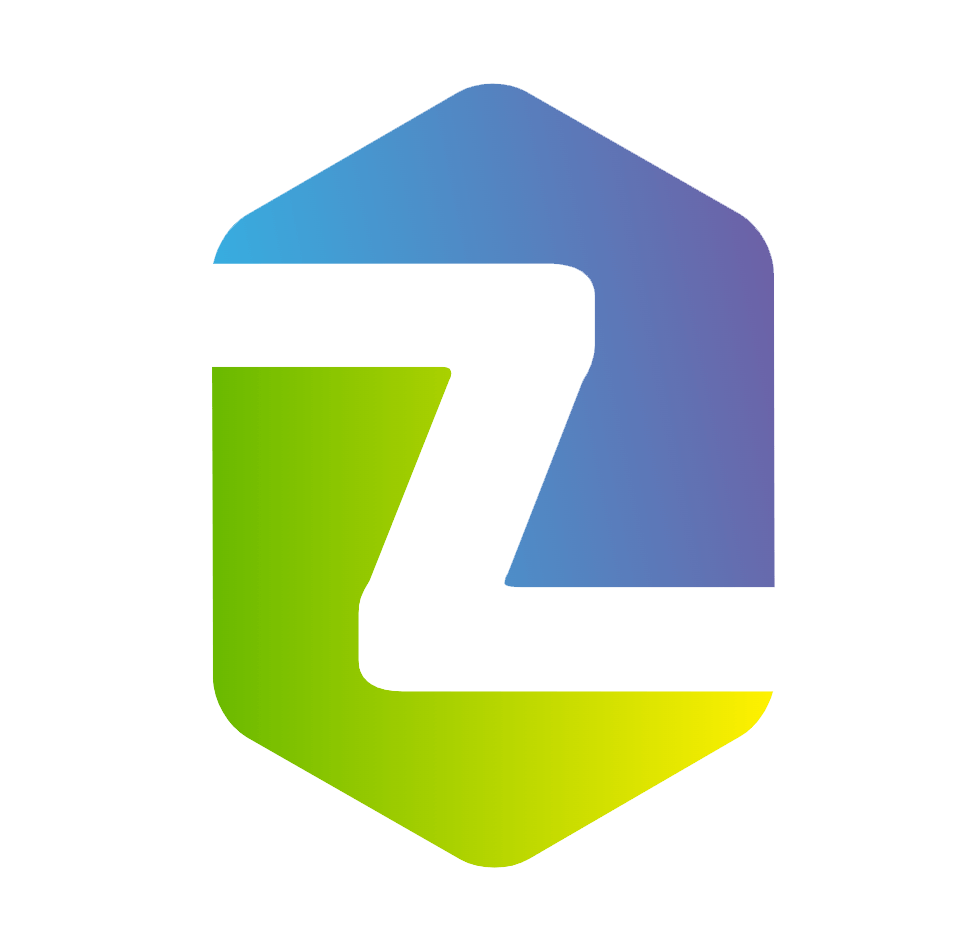





评论 (0)